我是個狂熱的音樂迷,而且我在PC上收集了大量的FLAC音樂。 但是,我無法使用iTunes播放FLAC音樂或將其導入並在iPhone 6中播放這些音樂確實使我感到困擾。有什麼方法可以幫助我嗎? –達蒙

如果您是像達蒙這樣的音樂發燒友,那麼您一定很熟悉 後手,這是一個音頻文件擴展名,可以為您提供無損的數字音頻文件,具有高音質和小尺寸。 您可以通過FLAC音樂獲得最佳的聆聽體驗。 儘管FLAC是一種免費的開放源代碼格式,可以在許多播放器上播放,但由於Apple提供了自己的無損音頻格式– ALAC,因此它無法在iPhone,iPad,iPod等iOS設備上支持。 因此,為了解決達蒙的問題,完美的方法是將FLAC文件轉換為ALAC。
後手 代表免費無損音頻文件。 它是高分辨率音樂文件,已壓縮為較小的尺寸。 與MP3音頻不同,後者在壓縮後會丟失大量信息,而FLAC可能只有原始WAV文件大小的一半,但是所有音頻信息都將被保存。 因此,許多音樂迷會選擇聽這種音樂格式,而不是MP3。 此外,作為一種開放格式,FLAC音頻在各種平台和播放器上得到廣泛支持。 您甚至可以在汽車或家用立體聲系統上收聽FLAC音樂,但遺憾的是,您不能在Apple設備上收聽。
ALAC蘋果無損音頻編解碼器的簡稱,基本上是蘋果自己的FLAC版本。 ALAC於2004年出現,於2011年開源,它是由Apple Inc.開發的,用於數字音樂的無損數據壓縮。 作為唯一可在Apple設備上播放的無損音頻編解碼器,它與所有當前的iOS設備兼容,包括iPhone SE / 6s Plus / 6s / 6 Plus / 6 / 5s,iPad Pro / Air 2 / mini 4 / mini 2。 ,iPod touch /納米/隨機播放等等。
要將FLAC轉換為ALAC,您首先需要找到一個易於使用的FLAC轉換器。 Free Video Converter是一種專業的轉換工具,只需幾步即可幫助您將FLAC轉換為Apple Lossless。 它可以在Windows和Mac上運行,並且完全免費。 這是詳細的指南:
步驟 1下載並安裝 免費視頻轉換器
在您的PC / Mac上下載並啟動Apple Lossless轉換器。 您將看到如下所示的界面。

步驟 2添加FLAC文件
單擊菜單欄上的“添加文件”,然後將要轉換的FLAC文件加載到文件列表中。 或者,您也可以將文件拖入其中。Apple Lossless Converter提供了一個預覽窗口,以便您可以聆聽音樂並確保已加載正確的音樂。
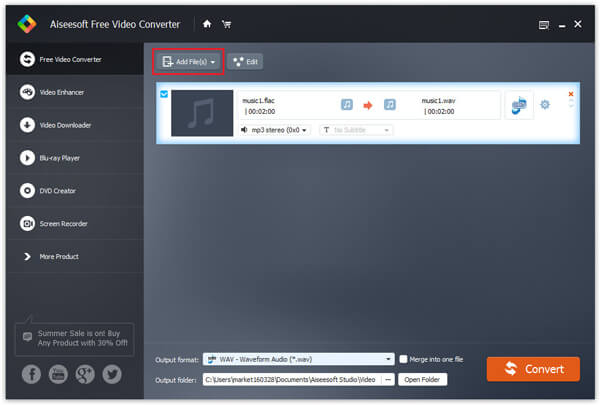
步驟 3選擇個人資料
單擊“配置文件”,然後從下拉列表中選擇“無損音頻”>“ ALAC – Apple無損音頻編解碼器”。 為了方便用戶使用,Free Video Converter為大多數流行的個人數字設備提供了大量現成的配置文件。 如果要將文件轉換為特定設備,例如iPhone 6s Plus或iPad Pro,則可以直接選擇設備的名稱。
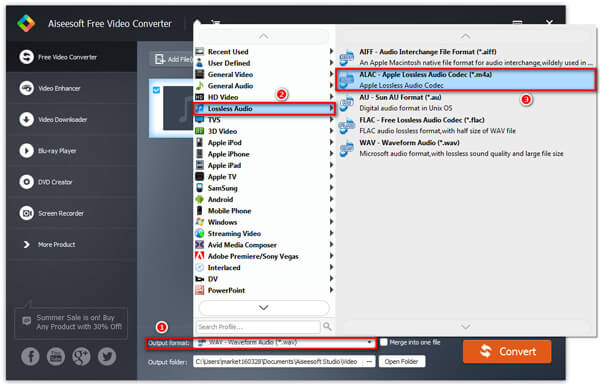
注意:選擇配置文件後,您還可以單擊“配置文件”旁邊的“設置”,並調整有關輸出音頻的更多設置,例如採樣率,通道,音頻比特率等。

步驟 4編輯源FLAC文件
FLAC轉換器提供了一些基本功能 音頻編輯 功能,以備不時之需。 您可以將音頻剪輯成所需的片段,如果您有多個源音頻文件,則可以將它們合併到一個新文件中,依此類推。
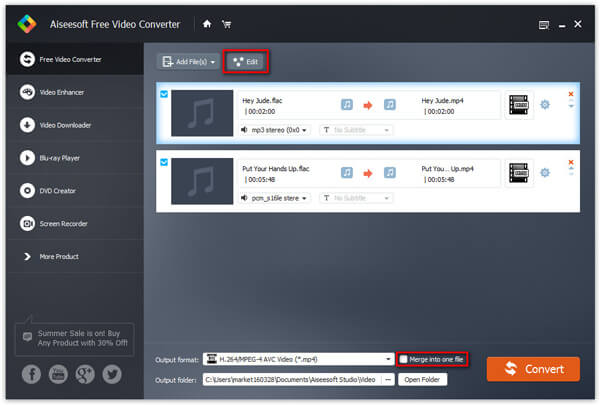
步驟 5將FLAC轉換為ALAC
單擊“轉換”,然後等待轉換過程。 之後,您可以在PC / Mac上找到轉換後的Apple Lossless文件。
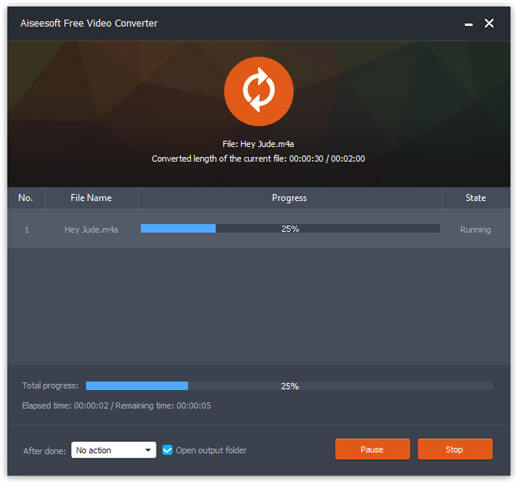
除了將FLAC轉換為ALAC,此轉換軟件還支持您將FLAC轉換為MP3,WAV和其他主流音頻格式。 您還可以轉換任何流行的視頻格式。 下載它並自己探索更多!
將FLAC轉換為ALac之後,現在您可以 將音樂傳輸到iPhone 更多。